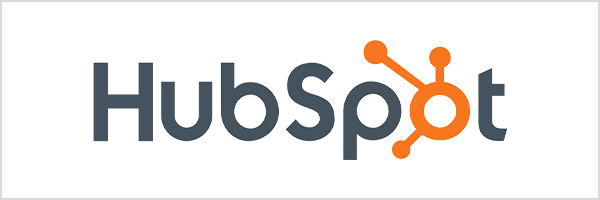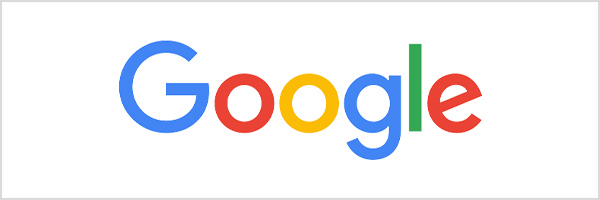こんにちは!あまのんです!
みなさんは普段どのようにタスク管理していますか??
手帳に直接書いたり、付箋を使ったりと様々だと思いますが、私の場合はどうしても手書きだと漏れてしまいます…
漏れているにもかかわらず次のタスクが舞い込んできて( ゚д゚)となっていることも。タスクのトンネルモードです。
そこで今回は、タスク漏れが減り更に上司からの無茶ぶりを防止できる無料のタスク管理術をご紹介します!
「期限ギリギリで徹夜だ。。。」
「あ!!上司に言われていたのに、忘れてた!」
といった、タスク管理にお悩みがある方は、ぜひ最後まで読んでいただき、明日からお役に立てればうれしいです^^
タスク管理の基本はGTD(ジーティーディー)!
みなさんはGTDってご存知ですか?
GTDとは、生産性向上コンサルタントであるデビット・アレンさんの著書「仕事を成し遂げる技術 ―ストレスなく生産性を発揮する方法」の中で提唱されたタスク整理術です。
「物事をやり遂げる」という意味の“Getting Things Done”の頭文字をとってGTDと呼ばれています。
わたしたちは日頃重大なものから軽微なものまで多くのタスクを処理しており、情報過多の現代、タスク量は増える一方です。
そして、タスクは漏れる一方です(笑)
GTDはそんな現代人のためのタスク管理手法です。
GTDの5つのステップ
GTDは5つのステップで構成されており、これを一定の期間で繰り返します。
ステップ1:収集
頭の中にある「やらなければならないこと」「気になっていること」をメモ帳などに書き出します。机に貼ってある付箋や手帳のメモ書きもそうですが、郵便物(高熱費の支払いとか)なども見てプライベートのやるべきことも書き出しましょう。
ポイントは全て書き出すこと!
ステップ2:処理
書き出した「やらなければならないこと」「気になっていること」を処理します。処理の仕方は諸説あるのですが、私が分かりやすいと思いやっている処理の仕方を紹介します。
処理①:2分以内に消化できるタスクをすぐやる!
2分で処理できるタスクは処理し、収集したらリストから抹消します。
2分で消化できるタスクてあまりピンとこないかもしれませんが意外にあるんです。カレンダーに予定を追加するだとか、上司からのメールにとりあえず受領メールを送るとかね。
また、2分で消化できるタスクが増えるように、簡素化・システム化・スキルアップするのも大切です。
処理②:タスクリストを作成し期日を設定!
あらかた2分で消化できるタスクを潰したら、残ったタスクをEXCELなどにまとめます。
クライアントワークや社内のワークフロー上のタスクは100%期日があります。期日指定が無い業務は、キチンと上司に確認したり、自分で期日を設定しましょう。
終わりの無いタスクはあってはならないので、どんなタスクでも期日を決めるのが大事です!
期日が無いタスクはいっそのこと捨てても良いかもです^^
3、整理する
タスクを確実に消化するために、タスクを常時追跡できるようステータス管理で整理します。
例えば、「自社のブログを執筆する」というプロジェクトでテーマの選定というタスクがあるとします。
タスクを終了するには上司のレビューが必要なら、作業後にステータスを連絡待ちにする。というだけです。
4、見直す
タスクリストは毎日見直しましょう!
時にはタスクの期日を変えたり、新しい仕事を追加したり、常に最新のリストにしないとまたストレスが溜まります!タスク追加はリアルタイムに行った方が良いでしょう。
5、実行する
良い計画やリストがあっても、当たり前ですが実行しないようでは意味がありません!先延ばしにせずに、毎日コツコツと実行していきましょう^^
基本となるGTDの考え方はこれで終わりです。
続いて、スプレッドシートとGoogleカレンダーでのタスク管理術を紹介します。
タスク管理表へタスクを入力する
GTDの基本であり、もっとも大切な工程は「収集」です。
当社では、書き出したタスクをGoogleスプレッドシートで作成されたタスク管理表にその都度入力しています。
表計算ソフトを使えば、一行一タスクになるので分かりやすいですね~。
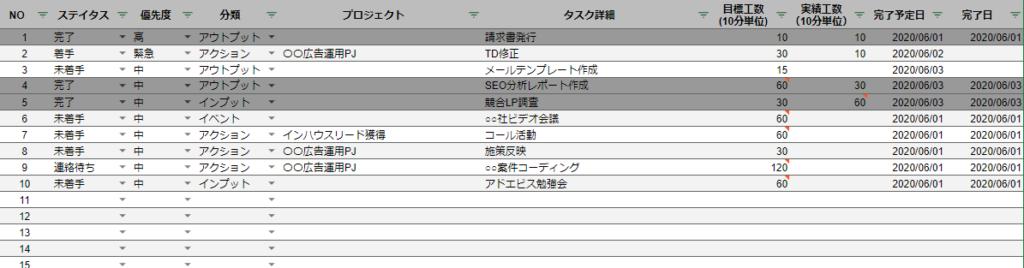
タスク管理表で最低限必要な項目はステイタス・優先度・タスク名・完了予定日の4つです!これに加えて当社では分類・プロジェクト・工数予実・完了予定日を足しプロジェクト管理っぽく使えるようにしています。
うちの社長によれば、工数予実・完了予実のギャップ(問題点)を知れば、「どれだけ知識・スキルが不足しているか、どれだけ他者に振り回されているか、どれだけタスク処理を甘くみているか」が分かり、指導の方向性と粒度が決められるそうな。
また、各項目には下図の入力ルールが敷かれているので、誰が見てもタスク消化状況が分かるようになっています。
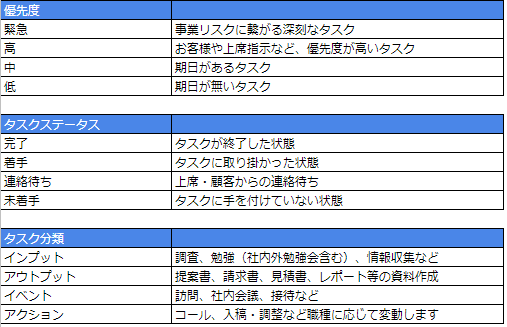
それでは、タスク管理表に思いつくだけの1週間くらいのタスクをバーーーーーーーーーーーーーーっと入力しましょう!
よーいドン!!!
当社では、実際に当社で使っているExcel版タスク管理表を配布しています。
タスク管理表を作るのが手間だなーという方は、是非ダウンロードしてご利用ください!
↓↓
Googleカレンダーへタスクを登録
続いて、タスク管理表に入力したタスクをGoogleカレンダーに時間単位で入力します。
すると下図のように、タスクと通常予定が混在した仕事の順番と所要時間がパッと見で分かる予定表が完成します!
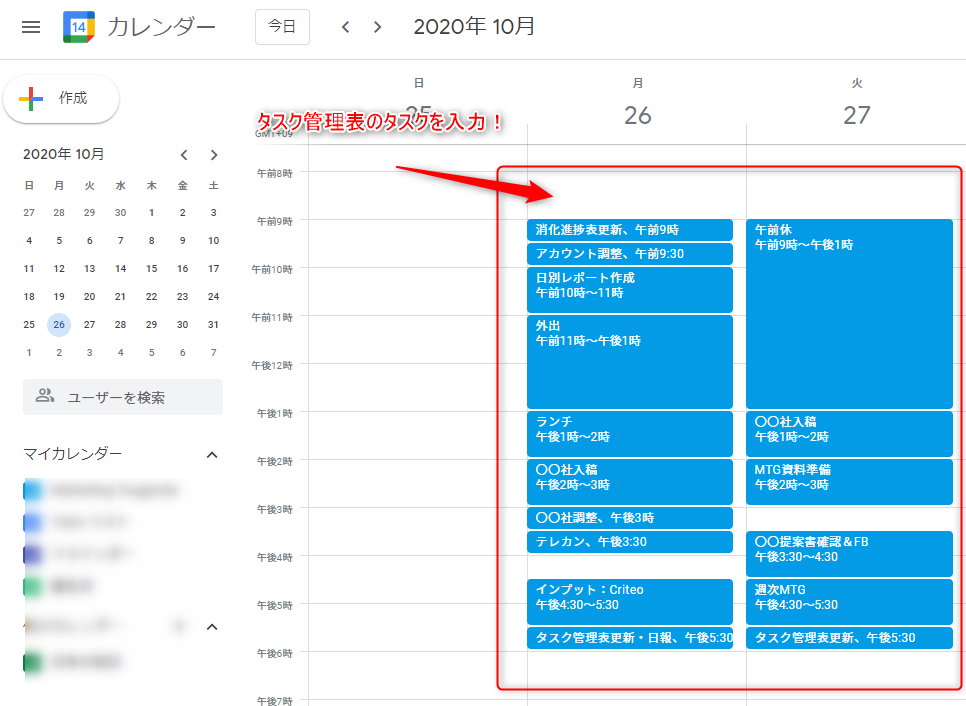
Googleカレンダーの予定登録は、平日毎日や毎週月曜日などの繰り返し登録ができますのでルーティンワークは繰り返し登録しましょう。
この管理方法のメリットは以下の通りです。
一つ一つのタスクに集中できる
仕事の順番が決まっているため緊急タスク以外は後回しにできます!そのため、目の前のタスク消化に集中できます。
上司からの無茶振りが減る!(かもしれない)
部下に仕事を依頼するとき、普通は部下の予定を確認し空いている時間に指示します。
しかし、予定に外出や会議などのイベント予定しかないと、時間があると勘違いされタスクを振られてしまうかもしれません。
Googleカレンダーを組織的に使っている方は、タスクもGoogleカレンダーに入れておけば無茶振りが減るかも!?
タスクにかける工数を意識できる
タスク消化にかけられる時間が一目瞭然のため、時間内に終わらせる!という意識が芽生え、物凄いパワーを発揮できます(笑)
Googleカレンダーにタスクを入力しない方が良い場合もある
特に営業に多いのですが、最近ではスケジュール調整ツールがGoogleカレンダーと連携しているケースもあります。この場合、Googleカレンダーへのタスク入力はスケジュール調整がしにくくなるので辞めましょう。
法人でGoogleカレンダーを利用するなら、GoogleWorkspaceがおすすめです!
ここから登録できます。
タスク管理を共有化するならクラウドツール
人数が少ない場合や個人でのタスク管理の場合はエクセルで管理することが導入しやすく手軽ですが、より多くの組織でタスクを管理する場合は、クラウドツールが良いでしょう。
その中で、特にtodoistがおすすめです。
タスクを依頼した・された・完了したの流れを通知でお知らせしてくれるのに加え、日事のタスクも確認できるので、作業の進み具合も確認できます。
以下が公式ホームページですので、詳細が気になる方はご覧ください。
https://todoist.com/ja/overview
当社ツギノテでは、kintoneのTodoアプリを本記事で紹介しているExcelテンプレートのまま入力できるようにカスタマイズして使用しています。
色々なツールを渡り歩いて、最終的にはExcelに落ち着くんですよね。
まとめ
私もタスク管理はすっごく苦手です!
ですが、ご紹介したタスク管理手法を実践していると矯正されることや、
漏れを指摘されることが大分減りました^^
みなさんの参考になったら嬉しいです!
当社タスク管理表のEXCELテンプレートを配布しています。
同僚より一歩先を行きたい新入社員の方、新しく部下を持ったリーダーの方、クラウドタスク管理ツールを選びに悩んでいる方はぜひ使ってみて下さい。
新入社員向けのおすすめ記事
質問の仕方は大丈夫?上司や先輩が無視せず回答してくれる質問の仕方とは
【Excelテンプレ有り】タスク管理をGoogleスプレッドシートとGoogleカレンダーでGTDっぽくやってみよう!
新入社員の挨拶シーン別の一言例文集。挨拶・自己紹介の文例を紹介
仕事をもっと快適に♪おすすめサブスクサービス
【最新】オーディオブックとは?サブスクで聴き放題♪サービス料金から特徴まで!